win10电脑蓝牙怎么开(在哪里找笔记本电脑蓝牙)
win10蓝牙开启指南:轻松连接你的蓝牙设备!许多用户都拥有内置蓝牙的电脑,但可能不清楚如何开启蓝牙功能。蓝牙功能用途广泛,例如连接手机传输文件或连接各种蓝牙设备。本文将提供两种简单方法,助你快速开启
win10蓝牙开启指南:轻松连接你的蓝牙设备!
许多用户都拥有内置蓝牙的电脑,但可能不清楚如何开启蓝牙功能。蓝牙功能用途广泛,例如连接手机传输文件或连接各种蓝牙设备。本文将提供两种简单方法,助你快速开启win10蓝牙。 #win10技巧 #蓝牙连接

方法一:通过系统设置开启蓝牙
- 点击win10左下角的开始菜单图标。
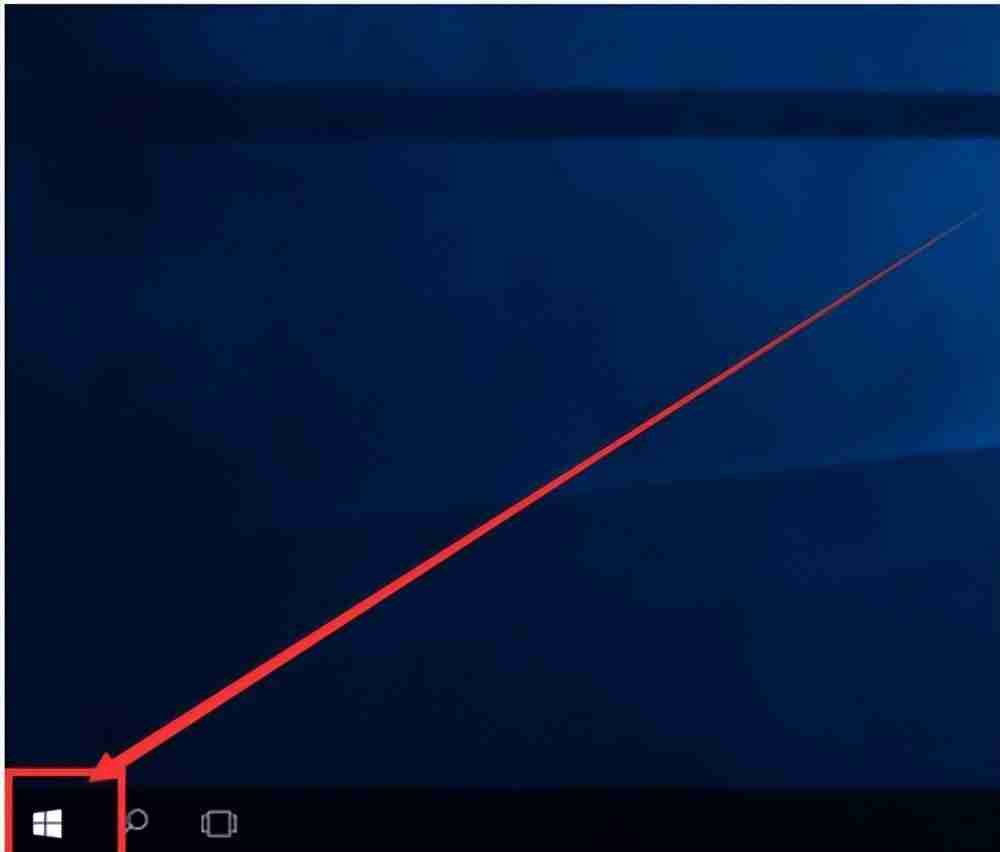
- 点击“设置”图标。
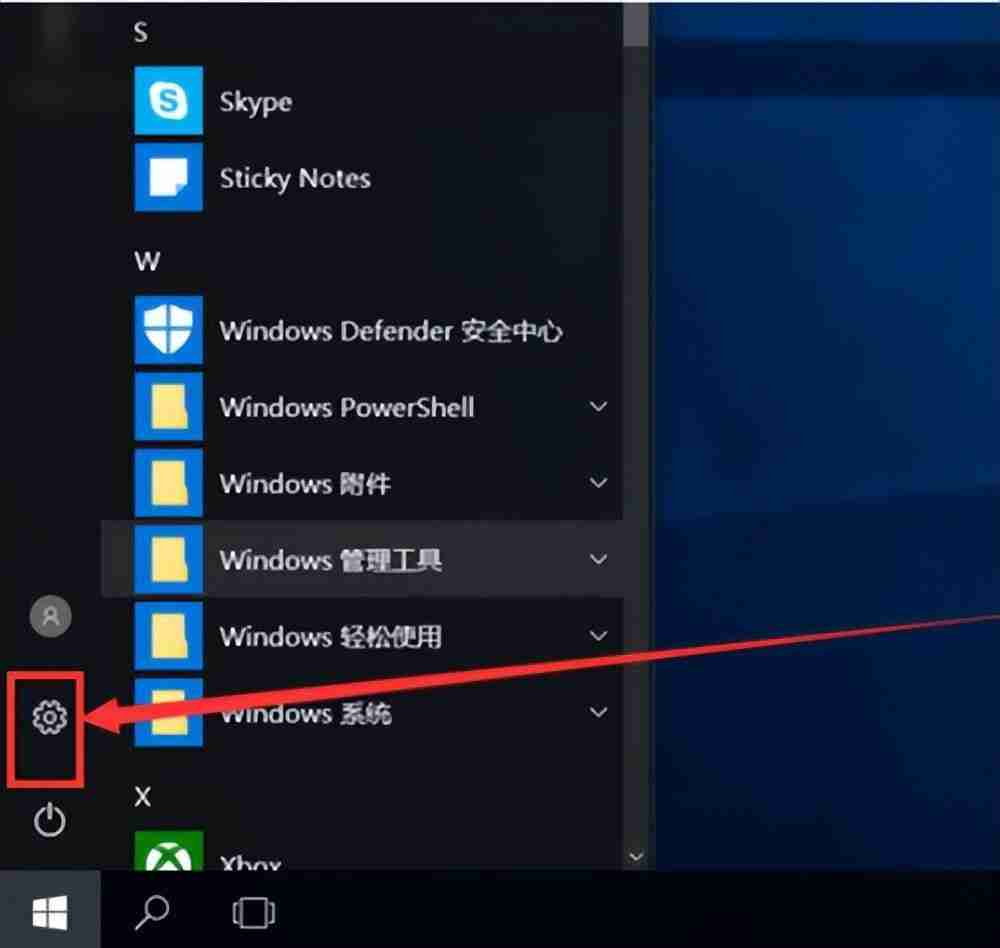
- 在设置窗口中,选择“蓝牙和其他设备”。
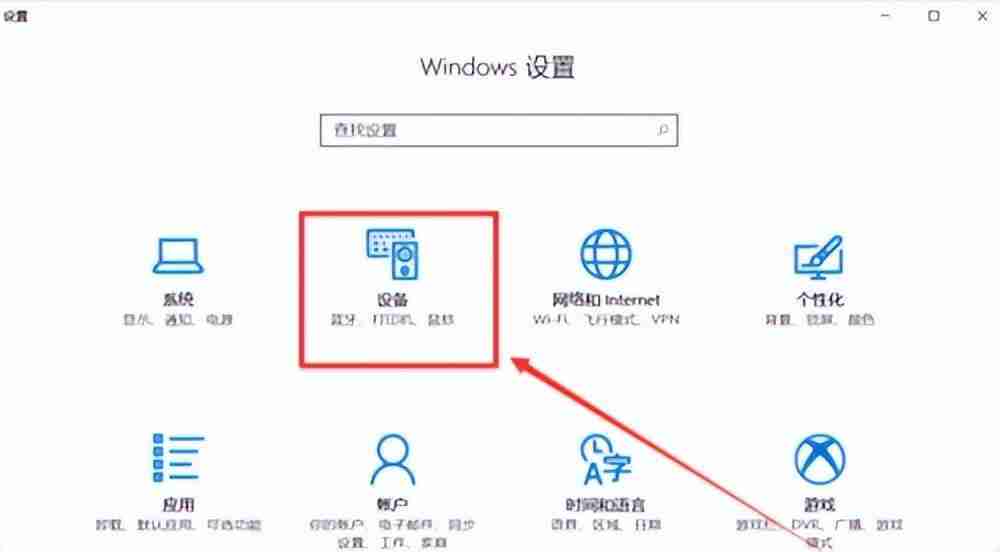
- 点击蓝牙开关将其开启(图标由灰色变为蓝色)。
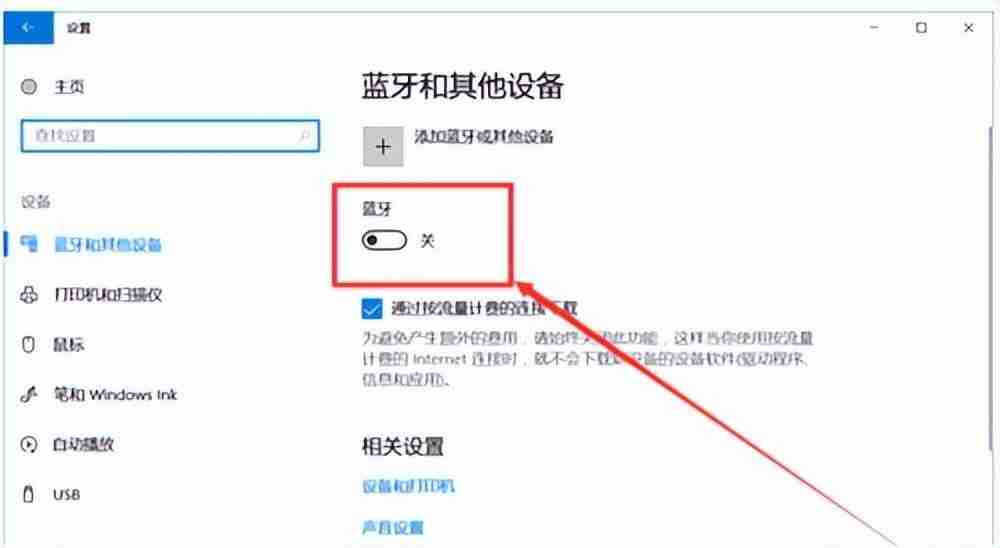
- 开启后,系统将显示可连接的蓝牙设备列表,包括手机、耳机、鼠标等。
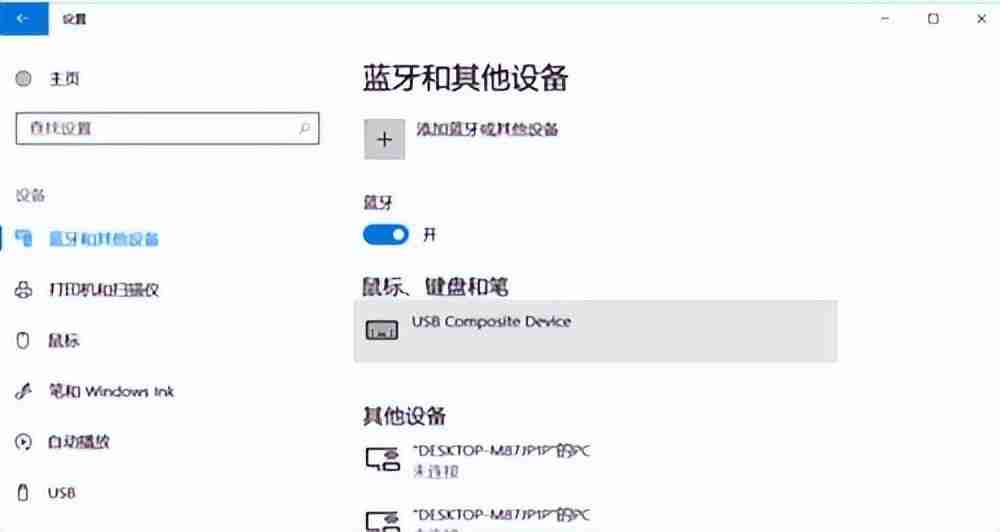
- 点击“添加蓝牙或其他设备”按钮,即可搜索并连接新设备。
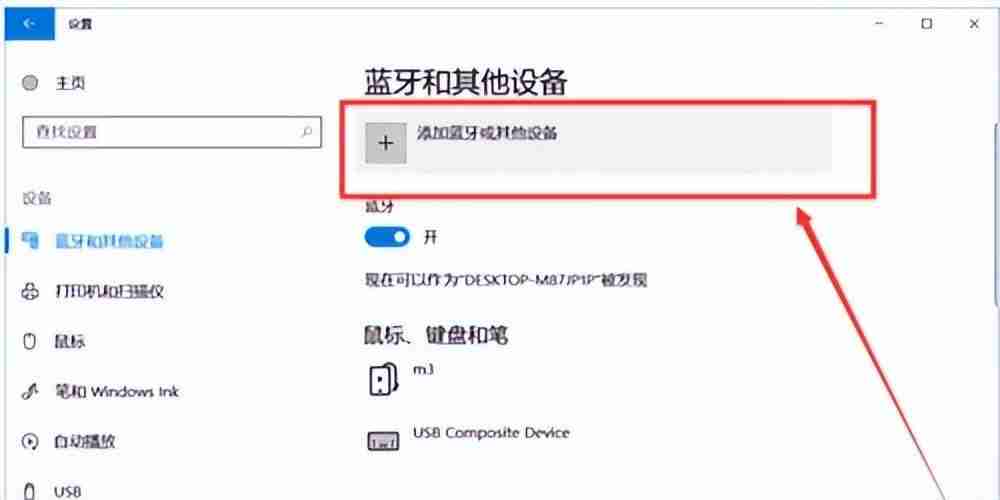
方法二:通过服务管理器开启蓝牙支持服务
- 使用快捷键 win + r 打开运行窗口,输入services.msc 并点击确定。
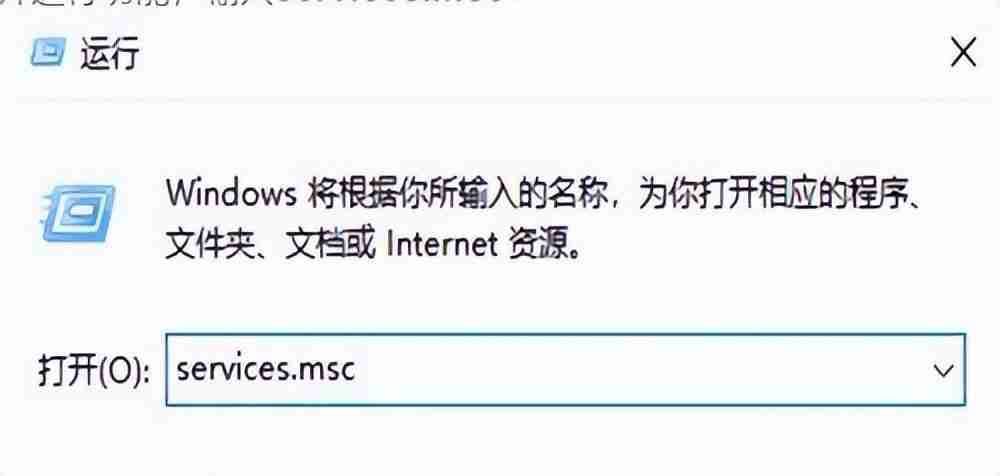
- 找到“蓝牙支持服务”,双击打开,将其启动状态设置为“自动”并点击“确定”。
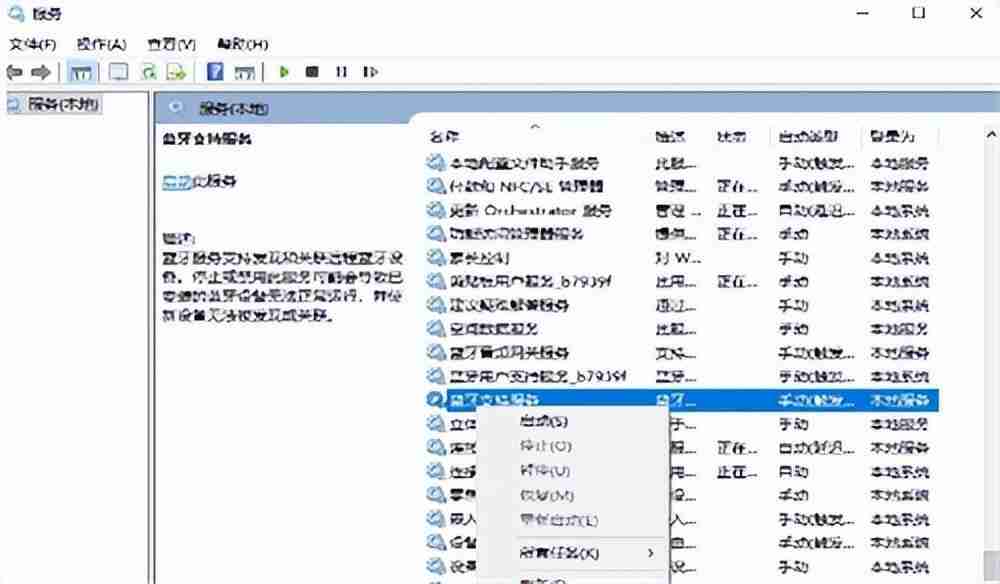
希望以上两种方法能帮助您轻松开启win10蓝牙功能,享受便捷的无线连接体验!
以上就是win10电脑蓝牙怎么开(在哪里找笔记本电脑蓝牙)的详细内容,更多请关注代码网其它相关文章!
相关文章:
-
电脑定时关机,轻松搞定!本文介绍三种便捷方法,助您合理安排电脑使用时间,节省能源,延长电脑寿命。方法一:利用windows任务计划程序任务计划程序是windows系统自带的强大工具…
-
-
-
电脑运行缓慢?c盘空间不足可能是罪魁祸首!日常使用中,电脑会产生大量垃圾文件堆积在c盘,导致系统卡顿甚至死机。别担心,本文将为您提供几个简单有效的c盘清理方法,助您恢复电脑流畅运行…
-
智能家居时代,许多家用电器都可通过wi-fi实现语音控制,从冰箱空调到灯泡,应有尽有。您的笔记本电脑也能化身wi-fi热点,为其他支持wi-fi的设备提供网络连接。想知道如何轻松开…
-
宏碁p3-171平板电脑:轻办公的理想之选宏碁p3-171是一款经典的11.6英寸win8平板电脑,虽然年代久远,但其小巧精致的设计和流畅的操作体验依然令人印象深刻。它不仅适合日常…
版权声明:本文内容由互联网用户贡献,该文观点仅代表作者本人。本站仅提供信息存储服务,不拥有所有权,不承担相关法律责任。
如发现本站有涉嫌抄袭侵权/违法违规的内容, 请发送邮件至 2386932994@qq.com 举报,一经查实将立刻删除。

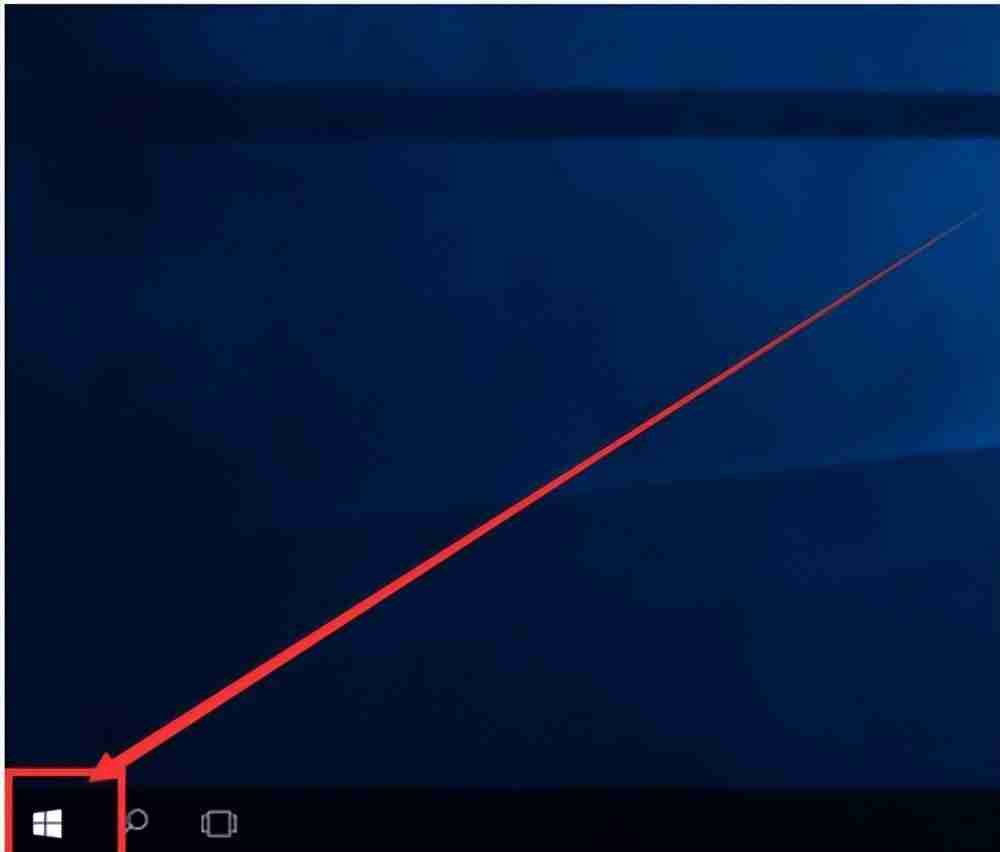
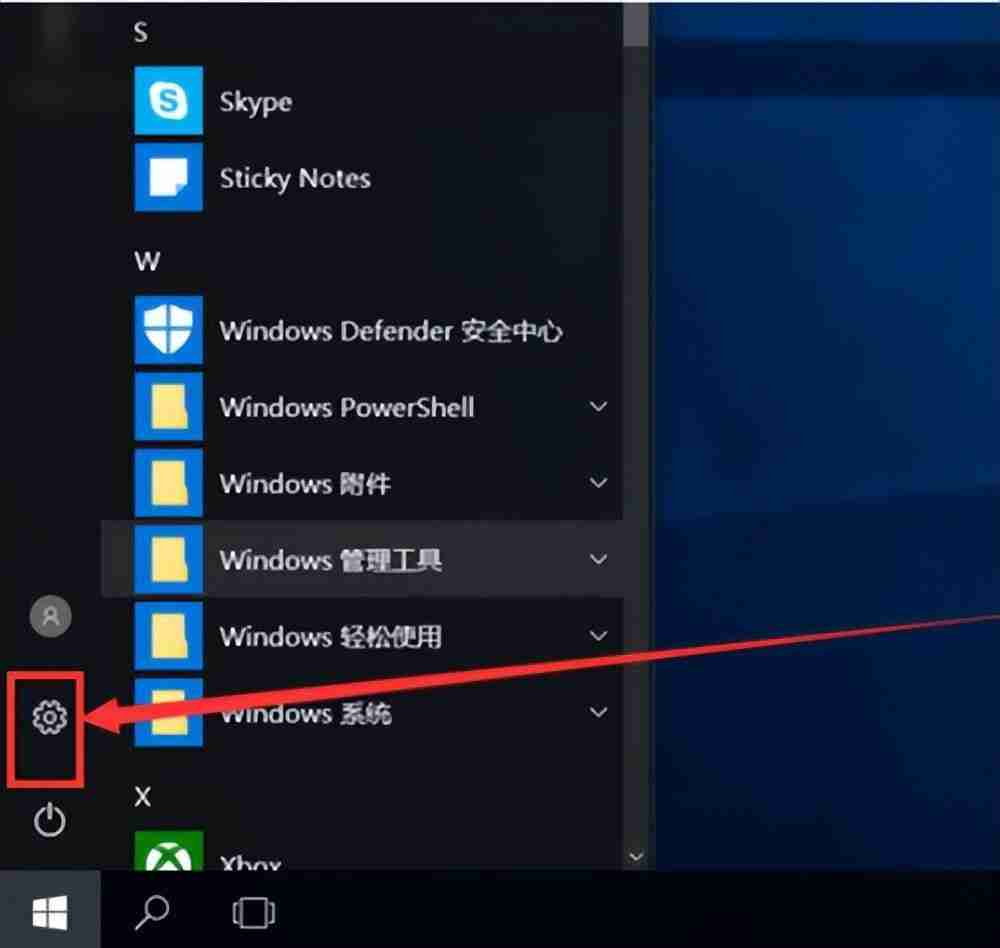
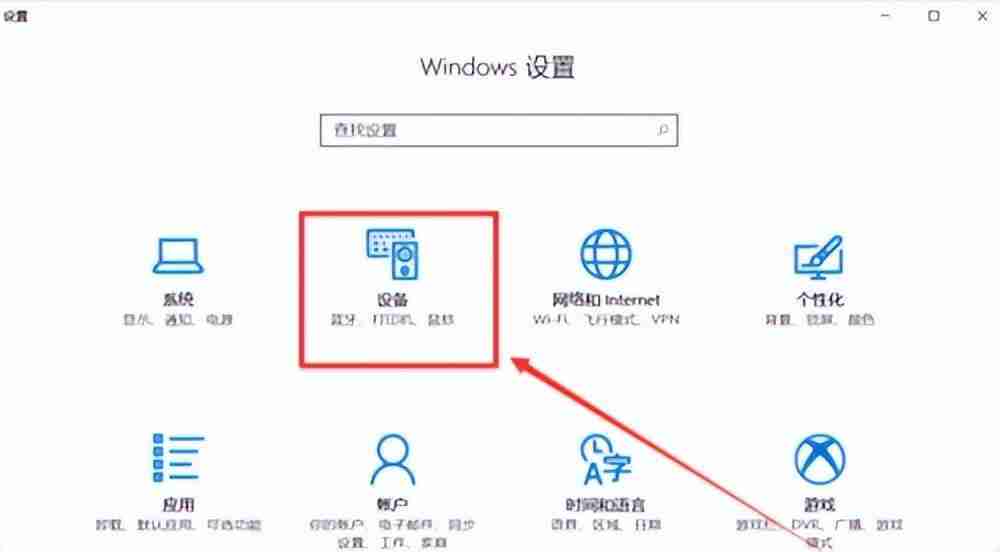
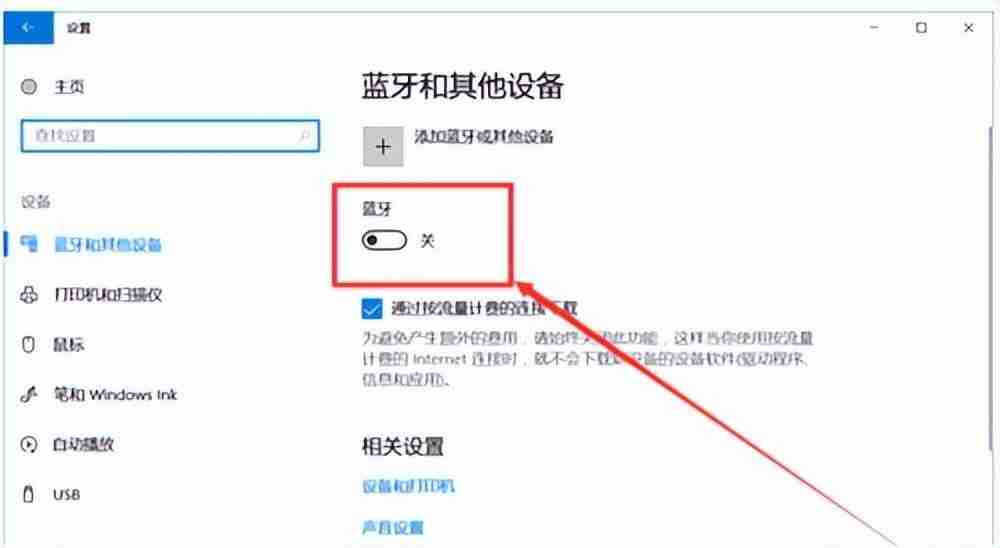
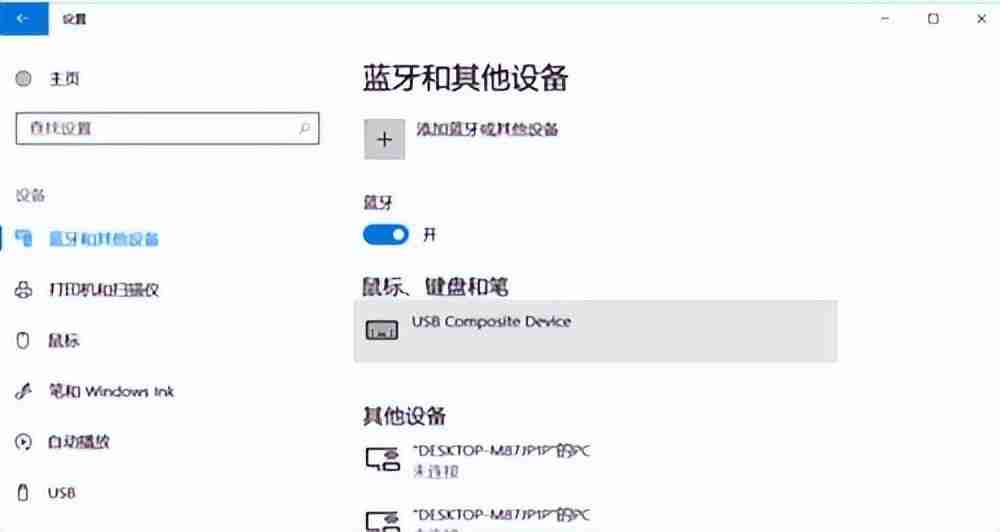
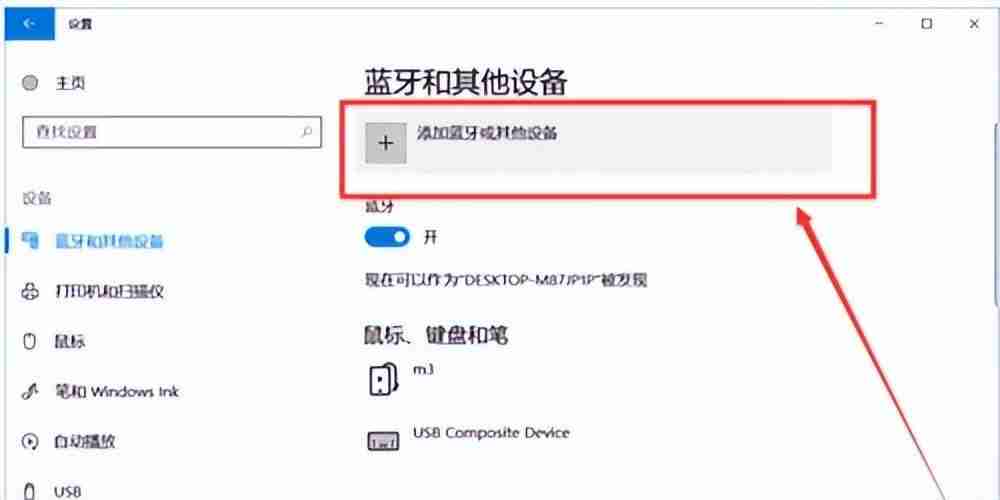
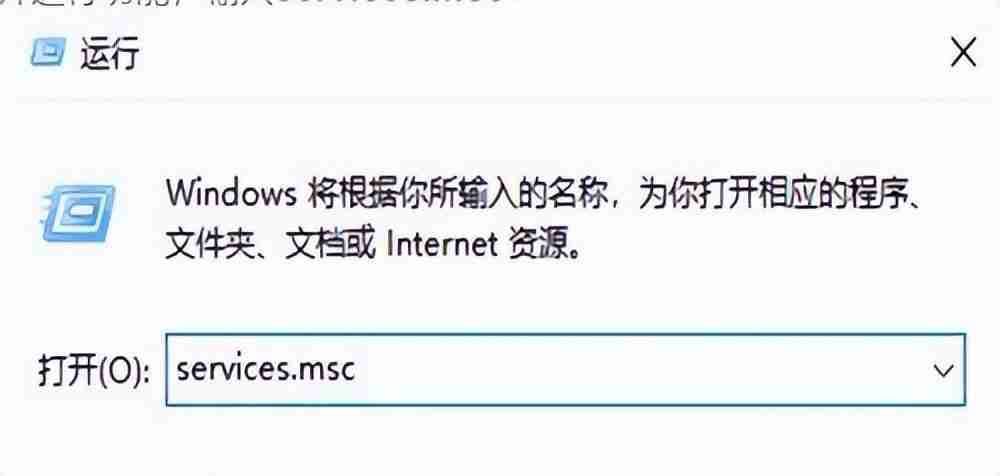
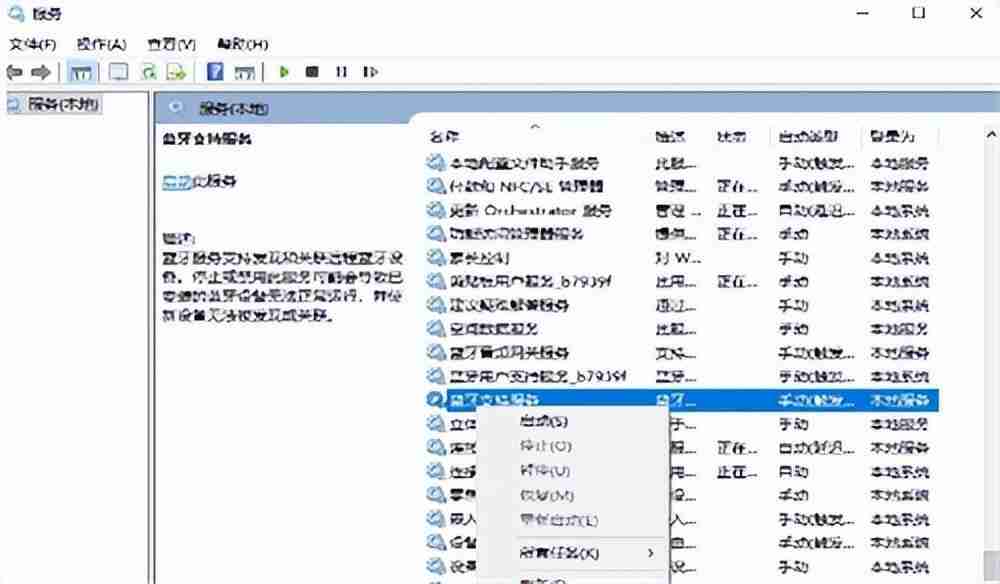



发表评论